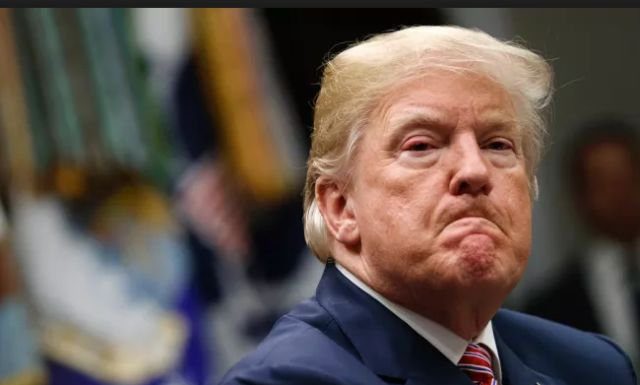单从拼写上来看,iOS、macOS、watchOS、tvOS 是多么和谐的组合。
然而,在 WWDC 2019 上正式登场的 iPadOS 又打破了这种和谐。好在,更多的用户对苹果这一转变持欣喜的态度。

其实,不管是电视端的 tvOS 还是手表端的 watchOS,都是以 iOS 为基础演化而来的 ” 专职 ” 系统平台,所以对 iPad 设备而言也许早就应该和 “iPhone OS” 说再见了:
因为 iPad 需要更 ” 称职 ” 的系统,而非寄 iOS 篱下;
也因为 iPad 想要焕发第二春,就必须搭载 ” 专职 ” 系统;
更因为 iPad 的未来,是要成为新新人类的下一台电脑。
在 WWDC19 主题演讲结束后没多久,苹果就在开发者页面放出了 iPadOS 开发者预览版的下载地址,只是少了以往的 ” 描述文件 OTA 升级 ” 途径,改用苹果即将弃用的 iTunes 来下载系统更新,这多少都带点喜感。
原来,苹果提醒,如果你不是开发者的话,强烈建议你等待 7 月份开启的公测版计划,尽量不要下载开发者预览版尝鲜。一个月后,趋向稳定的 iPadOS 公测版,将提供给公众 OTA 的升级途径。
那么,全新命名的 iPadOS 系统究竟为 iPad 设备带来了哪些可感可知的变化呢?
注:以下内容基于 11 英寸 iPad Pro 和 iPadOS 首个开发者预览版撰写而成。
升级到新系统,初次把玩的过程中,就能发现一些变化。首先是主屏的 app 图标变小了,这也让 iPad 上的一页主屏可以装得下更多 app 或文件夹图标,不论横屏还是竖屏(注:Dock 栏 app 不计入):iOS 12 中,iPad 横屏和竖屏状态下每页最多可容纳 5×4 和 4×5 个 app;iPadOS 中,iPad 横屏和竖屏状态下每页最多均可容纳 6×5 个 app。

但由于我之前看惯了 iPad 竖屏状态下一行 4 个 app 图标的 ” 稀松 ” 排列样式,所以在 11 英寸 iPad Pro 上看到新的一行 6 个 app 图标排列样式,总感觉显得有点 ” 拥挤 “,不知道 7.9 英寸 iPad mini 在新的 iPadOS 下是否也是这样的横竖 6×5 图标排列样式?
其次是” 今天 ” 视图的位置变了。iOS 12 中,iPad 上的 ” 今天 ” 视图被放在了多出的一个 ” 负一屏 ” 中;而在 iPadOS 横屏状态下界面,” 今天 ” 视图又来到了 ” 主一屏 “,右滑即可唤出,当然你也可以选择将其固定在 ” 主一屏 “。

说实话,我是挺佩服苹果把 ” 今天 ” 视图和 30+ 个 app 图标塞在 ” 主一屏 ” 的做法,毕竟这是 iPad 上最优质的 ” 展示位 “,而且多少也能提高使用效率。不过在竖屏和锁屏状态下,右滑唤出的 ” 今天 ” 视图就只能是悬浮窗样式了,哈哈。

最后是” 进击 ” 的多任务处理能力。
最近几年,iPad 一直在强调其效率属性,并且主打 iPhone 上所不具备的 ” 多任务处理 ” 功能。现在,新的 iPadOS 更进一步,带来了细化之后的 ” 分屏浏览 “” 侧拉 “”App Exposé” 等功能更新。
想要同时 ” 双开 ” 两个备忘录或者文档?iPadOS Yes!

在写文档时,想用 iPad 的浮动窗口调用浏览器、微信、文件等多个 app 中的内容,以前很麻烦,现在一次 ” 侧拉 ” 就可唤出多个 app 进行 ” 待命 “,而且也很容易互相切换,同时支持全屏显示。

系统中多出的全屏展示位,不只提供给了 ” 侧拉 ” app;你在同个 app 内打开的多个窗口,亦拥有一个全屏展示位,官方称其 App Exposé 快速查看功能。

注:不算通知栏、控制中心和 ” 今天 ” 视图,iOS 12 只提供了 ” 后台 app 展示 ” 这一个全屏资源位;而 iPadOS 则提供了 ” 后台 app 展示 “” 侧拉 app 展示 “”app 内窗口展示 ” 这三个全屏资源位。
iPadOS 为效率做出的提升,更明显的变化在于对各种外设全面放开接入。
现在,iPad 不仅可以通过 Type-C 接口插 U 盘、SD 卡,而且可以通过蓝牙接入鼠标或 Xbox One/PS4 游戏手柄。
如何让 iPad 接入蓝牙鼠标?首先在设置中进入 ” 辅助功能 ” 选项,之后开启 ” 辅助触控 ” 和 ” 鼠标键 “,光标就出现了;再在蓝牙中选择你要连接的鼠标设备,之后就可以用鼠标来操控你的 iPad 设备了。

从体验上来看,常用的点按和滑动(上下左右)操作,iPadOS 上的鼠标键功能均可胜任。如果苹果能在系统层面给鼠标键以更大的操控权限,完全不用手指触控 iPad,也能快速完成各项工作,并不算是一个遥不可及的事情。
接入 U 盘和读卡器的操作,则更为简单。

插上 U 盘或者其它外接存储设备后,iPadOS 界面的右上角就会显示对应的小图标,之后你在文件 app 中就能进行查看和管理等更多操作了。

除了支持接入外部驱动器,iPadOS 上新的文件 app 还提供 iCloud 云盘文件夹共享功能,更多快速操作功能,以及压缩、解压缩功能等。

iOS 上的文件 app 备受诟病,而虽然目前 iPadOS 的这个文件 app 在呈现样式上并没有较大的改变,但其对外部设备接口开放,无疑是迈出了重要的一步。展望未来,期待 iPadOS 能带来更好的文件管理系统及其操作体验。
iPadOS 上的手写和输入新技能
众所周知,与 iPad 配合使用的 Apple Pencil 手写笔和 Smart Keyboard 键盘,是其不二的生产力工具组合,而 iPadOS 对手写和输入功能亦进行了全面的更新。
不过由于我比较少在 iPad 上用 Apple Pencil,所以这里就简单介绍下 iPadOS 之于 Apple Pencil 功能的一些重要更新。
第一是经过重新设计的工具调板,可更快速地取用各种工具、颜色调板、图形、物体橡皮擦,并提供有一个可擦除任意部分线条的像素橡皮擦和一个可绘制直线的标尺。

第二是 iPadOS 用户想要截屏,除了常规操作,还可手拿 Apple Pencil 从屏幕左下角或者右下角向上划动,之后便可调出截屏编辑工具。值得一提的是,如果你进行的是网页或邮件内容截屏(对应到系统级的 Safari 浏览器和邮件 app),编辑工具中会多出一个 ” 整页 ” 选项,而这正是 ” 长截屏 ” 功能。

第三,官方表示 Apple Pencil 采用新的预测算法和优化,将延迟表现从之前的 20 毫秒缩短到目前的 9 毫秒,” 用起来感觉会更加自然 “。
iPadOS 对键盘和设备的输入体验同样带来了一些更新:
在 Safari 浏览器和文件 app 中,iPadOS 提供给了 Smart Keyboard 等实体键盘更多的快捷键;
新的虚拟浮动式键盘,不仅支持单手打字,而且提供 QuickPath 功能,可让 app 留出更多空间来显示内容;
iPadOS 还带来了新的 ” 三指手势 “,可用来进行文字的剪切、拷贝、粘贴和撤销操作。

苹果亦透露,用户将可在 iPadOS 上安装自定义字体,并在整个系统范围内使用这些字体。App Store 将会提供由 Adobe、DynaComware、Monotype、Morisawa 和方正等精品设计机构及主要字体供应商开发的字体。
受限于 iPhone 设备本身,虽然 iOS 13 也带来了 ” 桌面级 ” 功能的 Safari 浏览器,但拥有同样更新的 iPadOS 上的 Safari 浏览器所能带来的 ” 桌面级浏览体验 “,却是 iOS 13 设备望尘莫及的。
具体而言,iPadOS 上的 Safari 浏览器会默认显示各个网站的桌面版,同时按适合 iPad 显示屏的比例进行页面缩放,并对其进行触控操作优化。
此外,新的 Safari 浏览器还提供下载管理器和新的标签页管理。首次加入的下载管理器工具,可让 iPad 上的 Safari 浏览器成为一个重要的外部文件获取入口。

Safari 浏览器之外,iOS 13 带来的照片、地图等 app 更新,同样来到了 iPadOS 上。对于苹果用户而言,在外面用 iPhone 拍照片,回家后再用 iPad 看照片和修照片,是件多么惬意的事情。
这里再简单提下 ” 深色模式 “。由于经常在 macOS Mojave 上使用 ” 深色模式 “,所以乐见 iOS 13 和 iPadOS 加入这项功能。

相比 Mac 设备,经常使用 iPhone 和 iPad 设备的 ” 夜猫子 ” 用户比例应该会更高,暗黑环境下玩 iPhone 和 iPad 的用户亦不在少数,他们最缺的除了像 ” 屏幕使用时间 ” 这样的功能,也许就是系统级的深色主题界面了。当然,下一步也要看第三方 app 的适配进度。
相比于开发者群体对 iPhone 平台的痴迷,Mac 和 iPad 平台 app 开发就显得冷清不少了。
甚至于,iPad 上一些原有的 HD 版 app(例如淘宝和京东),也已经被 iPhone/iPad 通用版 app(换句话说也就是手机 app 的放大版)所取代。
如何在设备数量短时间内很难提升的背景下,提高开发者们对 iPad 和 Mac 平台 app 的开发热情呢?苹果想到了一个办法,那就是让 iPad app 登陆 Mac 平台,而且按其话讲开发者可以 ” 轻轻松松 ” 地完成这项工作:
有了新的工具和 API,将 iPad app 带到 Mac 上变得再简单不过。有了 Xcode,开发者在打开现有 iPad 项目后,只需勾选一个方框,便可自动添加基本的 Mac 和窗口功能,同时针对平台特有元素做出调整,例如从触控控制转换为键盘和鼠标操作。这样一来,在构建原生 Mac 版本的 app 时,便可充分利用以往构建的成果。
Mac 和 iPad app 共享同样的项目和源代码,因此对代码所做的任何更改,都会同时转换至 iPadOS 和 macOS 版本的 app,因而使得一个团队可同时处理两个版本的 app,为开发者节省了宝贵的时间和资源。
Mac 和 iPad 版本的 app,都可以让用户享受到每个平台的特有功能,包括使用 Mac 键盘、鼠标、触控板时的精确度和速度,以及触控栏等 Mac 特有的功能。
iPad App 登陆 Mac 平台,对 Mac 平台 app 生态而言无疑是重大利好,而这多少也将加速 macOS 和 iPadOS 的融合进程;对 iPad 平台 app 生态而言也算一件好事,至少一款 iPad App 即可让 iPad 用户使用,也可让 Mac 用户使用,而这对 iPad 开发者而言多少也能起到鼓动作用。

作为一对 ” 难兄难弟 “,iPad App 在 iPad 和 Mac 平台的双分发策略,不失为 ” 双方互助、共同自救 ” 的一个新开端。
iPad 和 Mac 间的亲密互动,还包括 iPad 新增的、系统级的担当 Mac 扩展显示屏的技能,苹果将其称作 Sidecar 功能。
除了常见的无线扩展屏功能,用户还可通过 iPad 和 Apple Pencil 在支持触控笔输入的 Mac app 中进行绘图或书写。

iPad 上的直观界面,加上 Apple Pencil 的高精度,再配合 Mac 设备的更强性能及其专业 app,Sidecar 功能的实际表现值得期待。苹果软件工程高级副总裁 Craig Federighi 表示,” 用户今秋将会见到更多精彩的(支持 Sidecar 功能)第三方 app 在 Mac 上登场。”

除了上述提及的这些新技能,iPadOS 被官宣的更新点还包括性能上的提升,” 整个系统的响应更加流畅灵敏,面容 ID 解锁速度更快 “。
由于上手的是首个开发者预览版,所以目前还很难评判 iPadOS 真实的性能提升表现。但可以判断的是,作为首个开发者预览版,iPadOS 的实际运行表现和对第三方 app 的兼容性,整体做的还算不错,就是横竖屏切换时感应有点问题。

另外,苹果表示 App Store 上的 iPad app 将采用新的打包方式,可将下载大小最多减小 50%,将 app 更新最多缩小 60%,同时使 app 启动速度最快提升至两倍。
iPadOS 将于今年秋季(大概率是 9 月)推送给 iPad Air 2 及更新机型、所有 iPad Pro 机型、iPad ( 第五代 ) 及更新机型、iPad mini 4 及更新机型。
由于 iPadOS 是首个拥有独立命名的 iPad 系统版本,所以其与 iOS 13 系统还存在颇多共性,苹果开发者页面也将这个测试版称作 “iPadOS 13 beta”。
而作为 iPad 系统自立门户的开端,如果之后的测试和正式版推送一切顺利,iPadOS 应该会较为出色地完成这一 ” 过渡 ” 和 ” 首秀 ” 的角色,只是在苹果下定决心要推出一个全新的 iPadOS 系统后,外界对 iPad 设备的未来预期也被抬得很高。
下一步,苹果一方面要调动起更多第三方开发者来全面发力 iPadOS 生态,例如 Adobe 要赶紧推出 Photoshop CC for iPad 正式版了;另一方面也要在 iPadOS 的后续大版本更新上,结合新硬件、新技术来探索 iPad 在系统和应用层面的更大突破和可能。